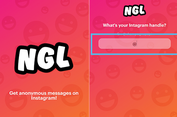6 Langkah Memasang Background Zoom di HP Android dan iPhone

KOMPAS.com - Para pengguna Zoom tentu sudah tahu bahwa platform video telekonferensi itu memiliki fitur yang memungkinkan penggunanya untuk mengganti gambar latar belakang (background).
Dengan adanya fitur tersebut, para pengguna Zoom dapat mengganti background saat melakukan meeting online atau video call.
Tak hanya bisa dilakukan melalui laptop, fitur yang dinamakan Virtual Background itu juga dapat digunakan di smartphone, baik android maupun iOS.
Zoom menyediakan beberapa pilihan gambar yang bisa dipilih oleh pengguna untuk dijadikan latar belakang.
Selain itu, pengguna Zoom juga bisa mengganti background menjadi buram atau blur.
Dilansir dari How to Geek melalui KOMPAS.com, berikut ini 6 langkah memasang background Zoom di HP android dan iPhone.
Baca juga: Cara Setop Gambar Video Peserta Lain di Zoom Meeting
Cek ketersediaan fitur Virtual Background
Sebelum memasang background, pastikan Zoom yang digunakan telah memiliki fitur Virtual Background.
Caranya mudah, cukup kunjungi situs web Zoom Meetings melalui https://zoom.us/signin, kemudian log in dengan akun Zoom yang dimiliki.
Setelah itu, buka menu pengaturan (Settings) di halaman utama, kemudian klik opsi "In Meeting (Advanced)". Tunggu hingga muncul toggle "Virtual Background".
Jika sudah muncul, pengguna sudah bisa menikmati fitur Virtual Background melalui aplikasi Zoom di smartphone.
Cara memasang background Zoom di HP android dan iOS
1. Buka aplikasi Zoom melalui ponsel (Android dan iOS).
2. Klik tombol "More" (ikon tiga titik), kemudian pilih menu "Virtual Background" (Android) atau Background and Filters (iOS).
Baca juga: Siap-siap, Zoom Bakal Hadirkan Fitur Terjemahan 12 Bahasa, seperti Apa Bocorannya?
3. Pilih latar belakang (background) yang disediakan oleh Zoom.
4. Jika ingin menggunakan gambar di galeri HP, unggah dari galeri ponsel dengan cara klik ikon +.
5. Background juga bisa diburamkan dengan memilih opsi "Blur".
- Klik tombol "Close" yang terletak di pojok kanan bawah untuk menutup halaman "Virtual Background".
Background Zoom akan berubah secara otomatis sesuai gambar latar belakang yang telah dipilih.
(Penulis: Conney Stephanie | Editor: Yudha Pratomo)
Sumber: KOMPAS.com
Simak breaking news dan berita pilihan kami langsung di ponselmu. Pilih saluran andalanmu akses berita Kompas.com WhatsApp Channel : https://www.whatsapp.com/channel/0029VaFPbedBPzjZrk13HO3D. Pastikan kamu sudah install aplikasi WhatsApp ya.